

By Gina Barrow, Last Update: March 31, 2023
Sind Ihre iPhone-Notizen werden nicht synchronisiert in letzter Zeit? Finden Sie die 9 effektiven Lösungen in diesem neuen Beitrag heraus. Erstellen Sie Ihre wöchentliche Checkliste, skizzieren Sie neue Ideen, zeichnen Sie ein Interview auf und vieles mehr. Dies sind nur einige hilfreiche Funktionen von Notizen auf dem iPhone. Es erhält möglicherweise nicht so viel Aufmerksamkeit wie der Rest der iPhone-Apps. Notizen geben denjenigen, die ihre Gedanken gerne kritzeln, mehr Freiheit und Funktionen. Notizen können sogar mit iCloud synchronisiert werden, sodass Sie auf jedem iOS-Gerät darauf zugreifen können.
Es gibt jedoch Zeiten, in denen iPhone-Notizen nicht synchronisiert werden. Benutzer sagen, dass sie ein paar wichtige Notizen verloren haben und sie nirgendwo auf ihren iPhones finden konnten, was uns auch sagt, dass es wichtig ist Backup-Notizen auf dem iPhone.
Teil 1 Verstehen, wo Notizen gespeichert werdenTeil Nr. 2 9 effektive Lösungen, um zu beheben, dass iPhone-Notizen nicht synchronisiert werdenTeil #3 Du hast versehentlich deine Notizen gelöscht? Stellen Sie sie schnell mit FoneDog iOS Data Recovery wieder herTeil #4 Zusammenfassung
Viele von uns gehen direkt zur Verwendung von Notizen über, ohne vorher zu verstehen, wo sie gespeichert sind, daher die Verwirrung. Es gibt drei verschiedene Ordner, in denen Sie Ihre Notizen speichern können.
Wenn Sie Probleme damit haben, dass Ihre iPhone-Notizen nicht synchronisiert werden, könnte dies damit zusammenhängen, wie Ihre Notizen gespeichert werden. Wie bereits erwähnt, werden Ihre Notizen in Ihrem iCloud-Konto gespeichert, wenn Sie sich bei der Verwendung von Notizen mit Ihrer Apple-ID anmelden. Wenn Sie sich jedoch nicht angemeldet oder sich für die Nutzung eines Cloud-Dienstes eines Drittanbieters wie Google entschieden haben, werden Ihre Notizen lokal auf Ihrem iPhone gespeichert.
Wenn Sie also Probleme beim Synchronisieren Ihrer Notizen haben, sollten Sie überprüfen, in welchem Konto Ihre Notizen gespeichert sind, und sicherstellen, dass Ihr iPhone mit dem entsprechenden Cloud-Dienst verbunden ist. Außerdem können Sie versuchen, Ihr Gerät neu zu starten oder Ihre Software zu aktualisieren, um zu sehen, ob das Synchronisierungsproblem dadurch behoben wird.
Notizen sind auf iPhone, iPad und Mac verfügbar und sobald Sie sich mit Ihrem iCloud-Konto angemeldet haben, können Sie auf jedem dieser Geräte darauf zugreifen.
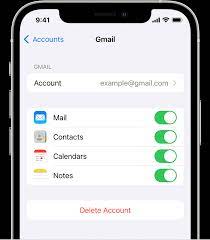
Hier sind die Lösungen, um zu beheben, dass iPhone-Notizen nicht synchronisiert werden:
iPhone / iPad
Mac
Wenn Ihre iCloud auf allen Ihren iOS-Geräten aktiviert ist, können Sie versuchen, sich abzumelden und wieder anzumelden. Diese Lösung ist ideal für Inhalte, die nur mit ausgewählten Geräten synchronisiert werden.
Auf dem iPhone
Auf dem Mac
Wenn Sie nur mit den Problemen auf Ihrem iPhone konfrontiert sind, können Sie einen erzwungenen Neustart durchführen, um Ihrer Gerätesoftware eine kurze Pause zu gönnen.
Das Ausführen eines erzwungenen Neustarts variiert je nach iPhone-Modell. Hier sind die verschiedenen Möglichkeiten, dies zu tun:
iPhone 6
iPhone 7 / 8
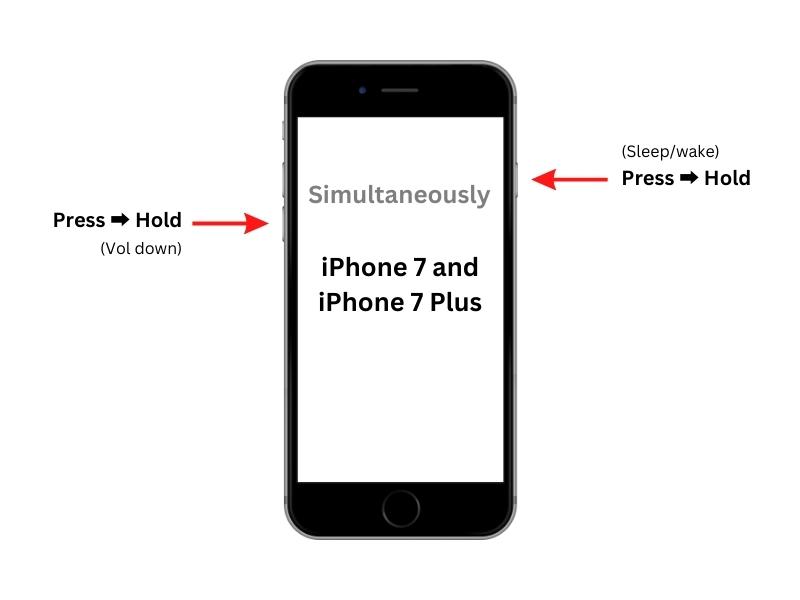
iPhone mit iOS 16.
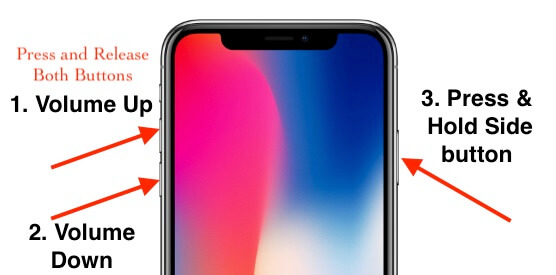
Angenommen, Ihre Notizen werden in Google und im lokalen Speicher statt in iCloud gespeichert, können Sie diese Schritte ausführen, um das Problem zu beheben, dass iPhone-Notizen nicht synchronisiert werden.
So fügen Sie Ihr Google-Konto zu Notes hinzu:
Und dies ist die Anleitung zum Verschieben Ihrer Notizen vom lokalen Speicher in die iCloud:
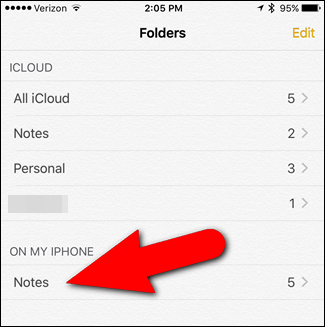
Ihre ausgewählten Notizen werden nun in die iCloud verschoben und auf Ihren Geräten synchronisiert.
Um Ihre Notizen zu synchronisieren, benötigen Sie eine zuverlässige Internetverbindung. Überprüfen Sie einfach Ihr Internet oder schalten Sie es aus und wieder ein.
Verwenden Sie die Verknüpfung aus Ihrem Kontrollzentrum und tippen Sie auf die Wi-Fi-Symbol aus. Tippen Sie nach einigen Sekunden wieder darauf und überprüfen Sie, ob Ihre Notizen allmählich synchronisiert werden.
Das Beenden einer App erzwingen hilft auch dabei, den Cache zu entfernen und neu zu starten. So erzwingen Sie das Beenden Ihrer Notizen:
Bevor Sie weiter zu dem Schluss kommen, dass Ihre iPhone-Notizen nicht synchronisiert werden, stellen Sie zunächst sicher, dass Sie die richtige verwenden apple ID. Öffnen Sie Ihr iPhone Einstellungen und tippe auf dein Profil, und überprüfen Sie, ob die registrierte Apple ID korrekt ist.
Ein weiteres Muss bei der Fehlersuche ist es, zuerst die Systemstatusseite von Apple zu überprüfen. Möglicherweise gibt es laufende Wartungsarbeiten, die sich auf Ihre Notizen auswirken.
Sie können die öffnen Apple System Status Seite und überprüfe sie.
Möglicherweise ist ein ausstehendes iOS-Update der Grund, warum Ihre iPhone-Notizen nicht synchronisiert werden.
Befolgen Sie die Anweisungen zum Herunterladen und Installieren des neuesten iOS.
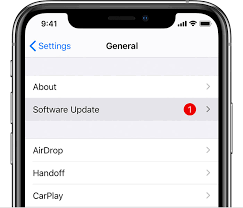
Leider gibt es Fälle von fehlenden oder gelöschten Notizen auf iPhones. Die gute Nachricht ist, dass Sie sie mit Ihrem Backup wiederherstellen oder verwenden können FoneDog iOS Datenwiederherstellung für eine effizientere Methode. Es verfügt über 3 Wiederherstellungsmethoden, aus denen Sie wählen können: Von iOS-Gerät wiederherstellen, von iTunes-Backup wiederherstellen und Wiederherstellen von iCloud.
iOS Datenrettung
Stellen Sie Fotos, Videos, Kontakte, Nachrichten, Anrufprotokolle, WhatsApp-Daten und mehr wieder her.
Stellen Sie Daten von iPhone, iTunes und iCloud wieder her.
Kompatibel mit dem neuesten iPhone und iOS.
Free Download
Free Download

Wenn Sie Probleme mit Ihrem haben iPhone-Notizen werden nicht synchronisiert, gibt es eine Lösung, die Ihnen helfen kann Gelöschte Notizen auf dem iPhone wiederherstellen. Sie müssen lediglich die Wiederherstellungsoption auswählen und Ihr iPhone mit der Anwendung scannen. Mit dieser Software erhalten Sie auch eine Vorschauoption und einen selektiven Wiederherstellungsmodus, der Ihnen helfen kann, nur die wesentlichen Daten wiederherzustellen, die Sie benötigen, ohne dass Daten überschrieben werden.

Menschen Auch LesenWie kann ich iPhone-Notizen teilen?Top Guide zum Übertragen von Notizen von iPhone zu iPhone
In diesem Artikel haben Sie gerade gelernt, wie Sie das Problem beheben können iPhone-Notizen werden nicht synchronisiert mit den 9 praktischen Methoden, die wir gesammelt haben. Wenn Sie Ihre Notizen versehentlich gelöscht haben und es schwierig ist, sie abzurufen, verwenden Sie FoneDog iOS Data Recovery.
Hinterlassen Sie einen Kommentar
Kommentar
iOS Datenrettung
3 Methoden zum Wiederherstellen Ihrer gelöschten Daten vom iPhone oder iPad.
Kostenlos Testen Kostenlos TestenBeliebte Artikel
/
INFORMATIVLANGWEILIG
/
SchlichtKOMPLIZIERT
Vielen Dank! Hier haben Sie die Wahl:
Excellent
Rating: 4.7 / 5 (basierend auf 74 Bewertungen)